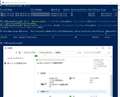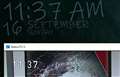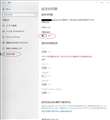���̃y�[�W�̃X���b�h�ꗗ�i�S1126�X���b�h�j![]()
| ���e�E�^�C�g�� | �i�C�X�N�`�R�~�� | �ԐM�� | �ŏI���e���� |
|---|---|---|---|
| 3 | 6 | 2018�N10��16�� 23:09 | |
| 1 | 5 | 2018�N10��11�� 18:30 | |
| 2 | 7 | 2018�N10��4�� 18:20 | |
| 9 | 7 | 2018�N9��22�� 22:00 | |
| 37 | 12 | 2018�N9��14�� 22:08 | |
| 0 | 7 | 2018�N7��19�� 14:33 |
- �u����̍i���݁v�̖��ԐM�A�������͍ŐV1�N�A�����ς݂͑S���Ԃ̃N�`�R�~��\�����Ă��܂�
windows8�̃V���b�_�E������́A�}�E�X���E���̎����Ă����ƁA�d���̏I�����삪�A�o�Ă��܂����A
windows10�ɂ́A�}�E�X�����ŁA�d���̏I����ċN�����삪�A�����B�ƂĂ��A�s�ւł��B
�L�[�{�[�h����ŁA�d���I����ċN���̑��삪�A�������ł��B
windows10�̂ǂ��̐ݒ�G��ƁAwindows8���ɁA�}�E�X���삾���ŁA�d���̑���o����̂ł����H
�܂��Awindows10�́A�d���̏I�����삵�Ă��A�܂��A�V�X�e���\�t�g���A�����Ă��܂��̂ŁA�V���b�g�_�E���o���܂���ȂǂƂ����\���o�āA�����Ă��܂��B����Ȃ̖������āA�V���b�g�_�E���������ł��B
windows10�́A�ƂĂ��A�g�����肪�A����OS�ł��B
![]() 3�_
3�_
���� (Win10��7�g��) �ł����A������g���āh�ꔭ�h�ł����B
https://michisugara.jp/archives/2013/shutdown.html
�����ԍ��F22184125
![]() 0�_
0�_
1.��ɏo�Ă�V���b�g�_�E���̃V���[�g�J�b�g�������@
2.Alt+F4 �� Enter�Ƒ��삵�ăV���b�g�_�E��
2.�̏ꍇ���ƃL�[����͕K�v�����ǃ}�E�X�����A�������K�v���Ȃ����炱�����̕���������Ȃ����ȁH
�V�X�e���\�t�g�]�X�͒m��Ȃ����ǁA�ǂ̕��@�ł��g���ۑ��̃f�[�^������܂��h�I�Ȃ̂͏o�Ă���Ǝv�����ǂ�
�����ԍ��F22184252
![]() 0�_
0�_
>�L�[�{�[�h����ŁA�d���I����ċN���̑��삪�A�������ł��B
>windows10�̂ǂ��̐ݒ�G��ƁAwindows8���ɁA�}�E�X���삾���ŁA�d���̑���o����̂ł����H
�L�[�{�[�h�ƃ}�E�X�A�ǂ���ł����H
�}�E�X�ł̑���Ȃ�A�X�^�[�g�{�^�����d���{�^���ŁA�X���[�v/�V���b�g�_�E��/�ċN�����I�ׂ܂����B
>�܂��A�V�X�e���\�t�g���A�����Ă��܂��̂ŁA�V���b�g�_�E���o���܂���
��̓I�ɁB
�f�[�^��ۑ����Ă��Ȃ��v���O���������邩��ǂ����܂����H�Ƃ������b�Z�[�W�͏o�܂����B�V���b�g�_�E���ł��܂���Ƃ����͕̂��������Ƃ�����܂���BWindows�̍X�V�����łɂ��Ƃ����̂Ȃ�A���܂ɏo�܂����B
�����ԍ��F22184299
![]() 0�_
0�_
classicshell�Ƃ����t���[�\�t�g�g���Ă܂��B
�x�N�^�[��̓m���痎�Ƃ��Ă��g�����������B
�����ԍ��F22185144�@�X�}�[�g�t�H���T�C�g����̏�������
![]() 0�_
0�_
����ς�Awindows10��windows8���ɁA����̂́A�����Ȃ�ł���
�����ԍ��F22186909
![]() 0�_
0�_
ShutDown ver 1.40 �_�E�����[�h
http://www.vcraft.jp/soft/shutdown.html
�̂���g���Ă��܂��B
Windows10�ɂȂ������ł��^�X�N�o�[�ɃA�C�R������ׂ�
�����N���b�N�ŃV���b�g�_�E����X���[�v���o����̂ŕ֗��ł��B
�����ԍ��F22187570
![]() 0�_
0�_
���⎸�炢�����܂��B
�}�U�{ z170-a
CPU i7-6700K
������ DDR4-2133MHz
�Ȃ�ł���
BIOS��DRAM STATUS
DIMM_A1:8192MB 2133MHz
DIMM_B1:8192MB 2133MHz
�ƂȂ��Ă܂���
����
Memory:16384MB(DDR4 1866MHz)
�ƂȂ��Ă�����g�������Ă܂��B
���삵������2133MHz�ƂȂ��Ă܂�����
�Ȃ��������Ă�̂ł��傤���H
��낵�����肢�������܂��B
�����ԍ��F22174377�@�X�}�[�g�t�H���T�C�g����̏�������
![]() 0�_
0�_
�������[�̐ݒ��Auto�ł����ˁH
�N���ł��Ȃ��ꍇ��BIOS���������[�̎��g����������ꍇ�͗L��܂����B�B�B
BIOS�̃������[�X�e�[�^�X�\����2133�Ȃ�ł���ˁHOS��Windows7�ł����H
�܂��A�������[�̍��������ӂ肩�����Ă݂Ă͂������ł����H
�����ԍ��F22174517
![]() 0�_
0�_
�ǂ��̏���炢�͏����Ă��������BWin10�̃^�X�N�}�l�[�W���[�Ȃ炠�ĂɂȂ�܂��B
�����ԍ��F22174528
![]() 1�_
1�_
���g���Ȃ����p������
�������̐ݒ��AUTO�ł��B
����N���ł��Ȃ��ă}�U�{�Ƀ������̃G���[�������Ă܂����B
���̃}�U�{��DRAM�̃{�^�������ƋN���ł����̂ł������g����������ƍs���������ł��B
�������[�X�e�[�^�X��2133�ł��B
OS�̓E�B���h�E�Y10�ł��B
�������[�̔�����������Ă݂܂��B
�����ԍ��F22174667�@�X�}�[�g�t�H���T�C�g����̏�������
![]() 0�_
0�_
��20St Century Man����
BIOS�ł�
�����ԍ��F22174668�@�X�}�[�g�t�H���T�C�g����̏�������
![]() 0�_
0�_
�ǂ����BIOS�Ȃ�u�ƂȂ��Ă܂����v�ł͌�����܂���B
Z170-A��BIOS�ŐV�o�[�W����3802�́ADRAM�݊��������サ�Ă���Ƃ̂��Ƃł��B
���݂̃o�[�W�������m�F�̂����X�V���Ă݂ẮH
���ɂ����g�ōX�V�ς݂Ȃ�A�f�t�H���g���[�h�܂���CMOS�N���A�����s���Ă��������B
�����ԍ��F22175856
![]() 0�_
0�_
Windows 8�ł�63TB�܂łƂ���̂ł����A10�̍ŐV��Ԃł��܂�63TB�܂łȂ̂ł��傤���H
Windows Server 2012�ł�4EB�܂ō���悤�Ȃ̂ŁA2016�ō���Ă���10�Ɏ����Ă��鎖��10�ł�63TB�ȏ�̋L���悪�g�����肵�Ȃ��̂ł��傤���H
Server�͕]���ł�����̂ŋL�������邾���Ȃ炽���ōς݂����ł����E�E�E
![]() 0�_
0�_
Windows 10�ł������ł��B
��������OS�̐��i��A����ȋ���ȋL������g�����Ƃ͑z�肳��Ă��܂����B
�g��������A�f����server���g�����������B
�����ԍ��F21493464
![]()
![]() 1�_
1�_
����ς蓯���ł���
Server�g���ƌ�����Ƃ܂�����܂łł����A�f�X�N�g�b�v�p�Ƃ��Ă͕s�ւ����������ŏo����Δ��������ȁ[�ƁE�E�E
�T�[�o�[OS�ł����I���o���Ȃ�ReFS��10�œǂݏ����͏o����݂����ł����A63TB�̈ȏ�̋L����ł��쐬�o���Ȃ����Ă����ŕ��ʂɎ����Ă���������Ύg����\���������Ȃ�ł����ǂ�
�����ԍ��F21493650
![]() 0�_
0�_
�_������Powershell����100TB�̋L���������Ă݂���ł������ʂɒʂ�܂���
�R���g���[���p�l���ł̍쐬�𐧌����Ă邾���H
�܂����zPC�Ŏ������������Ȃ̂ŁA�����Ŗ{�i�I�ɉ^�p�����ۂɖ�肪�o�邩�ǂ����͂킩��܂��E�E�E
�����ԍ��F21496379
![]() 0�_
0�_
NTFS�̏���l�ł���256TB�ō���Č��܂����B
���܂������A�������݁E�ǂݏo������肠��܂���B
��肪�N�����̂́A�f�B�X�N�̃h���C�u���^�[�� D: ����@E:; �ɕς��悤�Ƃ����Ƃ��ł����B
�ǂ��������ł�������I�t���C���ɂ��āA�V�����h���C�u���^�[�ŃI�����C���ɂ��悤�Ƃ��Ă���̂ł����A�I�����C���ɂȂ�܂���B
�܂�A�h���C�u�Ƃ��Č����܂���B
�L����R���g���[���p�l������́u�I�����C���ɂ���v�͉���������܂���B
�u�Ǘ��v�̃f�B�X�N�̊Ǘ�������I�����C���ɂł��܂���B
Powershell ����
> get-virtualdiisk -friendlyname "�L����" | get0dks | set-disk -Isoffline $true
�Ō�����悤�ɂ͂Ȃ����łł������������ݕs�\�Ń}�E���g����܂����B
> get-virtualdiisk -friendlyname "�L����" | get0dks | set-disk -Isreadonly $true
�͉������܂��� (�ł܂��Ă܂�)
�ǂݍ��݂����͏o����悤�ɂȂ����̂ŁA�ʂɏ����ȉ������Ĉړ������ăT���x�[�W���Ă܂��B
�ǂ��������ǂ͂���悤�ł��B
�����ԍ��F22157745
![]() 0�_
0�_
256TB ���Ă̂����������̂����B255TB �Ȃ�ł��邩�A���킵�Ă݂܂����B
�����ԍ��F22157754
![]() 0�_
0�_
�ł��܂����B255TB�Ȃ�A�h���C�u���^�[�̕t���ւ����ł��܂������A�I�t���C��/�I�����C�����o���܂��B�ǂ���炱����ӂ�����݂����ł��B
�����ԍ��F22157788
![]() 1�_
1�_
���̌�A255TB�ō쐬�����Ƃ��땁�ʂɎg���Ă����̂ł����܂ł͌����܂���ł������A����ȕǂ������ł��ˁE�E�E
�����ԍ��F22158846
![]() 0�_
0�_
windows10Pro��64�r�b�g�Ńp�\�R�����Q�䎩�삵�Ďg���Ă��܂����A�o�[�W����1709����1803�ɂȂ��Ă���A���v���x���悤�ɂȂ����Ɗ����܂����B
���������́A�Q�T�ԂԂ�Ƀp�\�R�����N�����ăt�H���_���L�̐ݒ�����悤�Ƃ����̂ł����A�����̓d�g���v�̓d�r�ꂩ��d�g�̑��M���̏i���{�W����(JST)�O���[�v��http://jjy.nict.go.jp/index.html�j�ׂĂ�����A��50�����x��Ă������߂ł��B
�������Q��̃p�\�R���Ƃ��ɓ����ł��B
�u�R���g���[���p�l���v���u�����Ǝ����v���u�C���^�[�l�b�g�����v��NTP�i�T�[�o��time.windows.com�j�̓�����Ԃ�������w�G���[�x�ɂȂ��Ă���A���̒��ԂɂȂ��H
�uPC�v���E�N���b�N���āu�Ǘ��v���u�R���s���[�^�[�̊Ǘ��v��\��������
�u�^�X�N�X�P�W���[�����C�u�����v���uMicrosoft�v���uWindows�v���uTime Synchronization�v�́uSynchronizeTime�v�ĉ��̂��߂̂��̂Ȃ́H
�u�T�[�r�X�ƃA�v���P�[�V�����v���u�T�[�r�X�v���uWindows Time�v�̃X�^�[�g�A�b�v�̎�ނ͎����̒x���J�n�ɂȂ��Ă��܂��B
�����܂ł�2018 �N 8 �� 31 �� — KB4346783 (OS �r���h 17134.254)�̏ꍇ�ŁA2018 �N 9 �� 12 �� — KB4457128 (OS �r���h 17134.285) �ɂȂ�����
�uPC�v���E�N���b�N���āu�Ǘ��v���u�R���s���[�^�[�̊Ǘ��v��\��������
�u�^�X�N�X�P�W���[�����C�u�����v���uMicrosoft�v���uWindows�v���uTime Synchronization�v�́uSynchronizeTime�v�ĉ��̂��߂̂��̂Ȃ́H
�u�T�[�r�X�ƃA�v���P�[�V�����v���u�T�[�r�X�v���uWindows Time�v�̃X�^�[�g�A�b�v�̎�ނ͎����̒x���J�n�ƃg���K�[�J�n�ɂȂ��Ă��܂��B
�ǂ��Ȃ��Ă���́H
�u�v
![]() 0�_
0�_
PC�S��time.windows.com�ʼn^�p���Ă��邯�ǁA�G���[�͋N���ĂȂ����d�g���v�Ƃ̍��͂Ȃ��B
���[�^�[��DNS�ݒ�ƁA���[�^�[���g��Time�T�[�o�[�ɐڑ����Ă���ꍇ�͂��̐ݒ�����m�F���Ă݂ẮB
�����ԍ��F22113130
![]() 2�_
2�_
�����O����3�����炢�i��ł邩�ȁH�Ǝv������@TANITA�̉��x�v�̂ق����x��Ă�(��)
�����ԍ��F22113147
![]() 0�_
0�_
���肪�Ƃ��������܂��B
�uPC�v���E�N���b�N���āu�Ǘ��v���u�R���s���[�^�[�̊Ǘ��v��\��������
�u�^�X�N�X�P�W���[�����C�u�����v���uMicrosoft�v���uWindows�v���uTime Synchronization�v�́uSynchronizeTime�v���ɂ��܂����B
�u�T�[�r�X�ƃA�v���P�[�V�����v���u�T�[�r�X�v���uWindows Time�v�̃X�^�[�g�A�b�v�̎�ނ͎����̒x���J�n�ƃg���K�[�J�n�ɂȂ��Ă��܂��B
�p�\�R�����ċN��������A����ɂȂ�܂����B
�����ԍ��F22113205
![]() 1�_
1�_
���W�X�g��������������t�@�C�����������BNTP�T�[�o�[�ւ̃A�N�Z�X�Ԋu�͂Q���ԁANTP�T�[�o�[�͂S�J���ł��B
�t�@�C�����́@NTP-Setup.reg�@�ŁA���e�͈ȉ��̂Ƃ���ł��B
Windows Registry Editor Version 5.00
[HKEY_LOCAL_MACHINE\SYSTEM\CurrentControlSet\Services\W32Time]
"Start"=dword:00000002
"DelayedAutostart"=dword:00000001
[HKEY_LOCAL_MACHINE\SYSTEM\CurrentControlSet\Services\W32Time\Config]
"UpdateInterval"=dword:00057e40
[HKEY_LOCAL_MACHINE\SYSTEM\CurrentControlSet\Services\W32Time\Parameters]
"NtpServer"="ntp.nict.jp,0x9"
[HKEY_LOCAL_MACHINE\SYSTEM\CurrentControlSet\Services\W32Time\TimeProviders\NtpClient]
"SpecialPollInterval"=dword:00001c20
[HKEY_LOCAL_MACHINE\SOFTWARE\Microsoft\Windows\CurrentVersion\DateTime\Servers]
@="0"
"0"="ntp.nict.jp"
"1"="time.windows.com"
"2"="time.nist.gov"
"3"="ntp.jst.mfeed.ad.jp"
[HKEY_LOCAL_MACHINE\SOFTWARE\WOW6432Node\Microsoft\Windows\CurrentVersion\DateTime\Servers]
@="0"
"0"="ntp.nict.jp"
"1"="time.windows.com"
"2"="time.nist.gov"
"3"="ntp.jst.mfeed.ad.jp"
�����ԍ��F22113296
![]() 2�_
2�_
NTP�T�[�o�[�ւ̃A�N�Z�X�Ԋu���ȒP�ɕύX�ł���o�b�`�t�@�C�����������
�t�@�C�����́@Time_Interval.bat�@�ŁA���e�͈ȉ��̂Ƃ���ł��B
@echo off
rem -------------------------------------------------
rem win10�̎��v�̍X�V���Ԃ�ύX����o�b�`�ł�
rem -------------------------------------------------
:Menu
cls
echo --------------------------------------------------
echo�@win10�̎��v�̍X�V���Ԃ�ύX����
echo --------------------------------------------------
echo 0:���݂̐ݒ���m�F����
echo 1:7�����Ƃ̍X�V�ݒ肷��(0x93a80)�i�f�t�H���g�j
echo 2:12���Ԃ��Ƃ̍X�V�ݒ肷��(0xa8c0)
echo 3:2���Ԃ��Ƃ̍X�V�ݒ肷��(0x1c20)
echo q:�I��
echo --------------------------------------------------
echo ���ӁF���W�X�g���̒l��ύX���܂�
echo --------------------------------------------------
rem ����L�[�̏�����
set Slt=nul
rem �I��l�̓��͂����߂�
set /p Slt=���́F
rem ��������
if '%Slt%'=='0' goto Set_0
if '%Slt%'=='1' goto Set_1
if '%Slt%'=='2' goto Set_2
if '%Slt%'=='3' goto Set_3
if '%Slt%'=='q' goto :eof
rem �w�蕶���ȊO�̓��͂�����ꍇ�́A���j���[�ɖ߂�
goto Menu
:Set_0
rem ----------------------------------------------------
rem �����݂̍X�V�ݒ���m�F����
rem ----------------------------------------------------
rem ���W�X�g����NtpClient��SpecialPollInterval�̌��݂̍X�V�ݒ��
rem
reg query "HKEY_LOCAL_MACHINE\System\CurrentControlSet\services\W32Time\TimeProviders\NtpClient" /v SpecialPollInterval
rem ���ʕ\��
echo ���L���Q�l�ɂ��āA�m�F���Ă��������l�I
echo 0x93a80 : 7�����Ƃ̍X�V�i�f�t�H���g�j
echo 0x3f480 : 3�����Ƃ̍X�V
echo 0x15180 : 1�����Ƃ̍X�V
echo 0xa8c0 : 12���Ԃ��Ƃ̍X�V
echo 0x5460 : 6���Ԃ��Ƃ̍X�V
echo 0x2a30 : 3���Ԃ��Ƃ̍X�V
echo 0x1c20 : 2���Ԃ��Ƃ̍X�V
echo 0xe10 : 1���Ԃ��Ƃ̍X�V
echo ���j���[�ɖ߂�
pause
rem ���j���[�ɖ߂�
goto Menu
:Set_1
rem ----------------------------------------------------
rem ��7�����Ƃ̍X�V�ݒ�֕ύX 0x93a80(604800)�i�f�t�H���g�j
rem ----------------------------------------------------
rem ���W�X�g����NtpClient��SpecialPollInterval��ύX
rem NtpClient��SpecialPollInterval = 0x93a80(604800) : 7�����Ƃ̍X�V
reg add "HKEY_LOCAL_MACHINE\System\CurrentControlSet\services\W32Time\TimeProviders\NtpClient" /f /v SpecialPollInterval /t reg_dword /d 604800
rem ���ʕ\��
echo =============================================================================
echo 7�����Ƃ̍X�V�ݒ�֕ύX���܂����B
echo =============================================================================
echo =============================================================================
pause
rem �����I��
goto :eof
:Set_2
rem ----------------------------------------------------
rem ��12���Ԃ��Ƃ̍X�V�ݒ�֕ύX 0xa8c0(43200)
rem ----------------------------------------------------
rem ���W�X�g����NtpClient��SpecialPollInterval��ύX
rem NtpClient��SpecialPollInterval = 0xa8c0(43200) : 12���Ԃ��Ƃ̍X�V
reg add "HKEY_LOCAL_MACHINE\System\CurrentControlSet\services\W32Time\TimeProviders\NtpClient" /f /v SpecialPollInterval /t reg_dword /d 43200
rem ���ʕ\��
echo =============================================================================
echo 12���Ԃ��Ƃ̍X�V�ݒ�֕ύX���܂����B
echo =============================================================================
echo =============================================================================
pause
rem �����I��
goto :eof
:Set_3
rem ----------------------------------------------------
rem ��2���Ԃ��Ƃ̍X�V�ݒ�֕ύX 0x1c20(7200)
rem ----------------------------------------------------
rem ���W�X�g����NtpClient��SpecialPollInterval��ύX
rem NtpClient��SpecialPollInterval = 0x1c20(7200) : 2���Ԃ��Ƃ̍X�V
reg add "HKEY_LOCAL_MACHINE\System\CurrentControlSet\services\W32Time\TimeProviders\NtpClient" /f /v SpecialPollInterval /t reg_dword /d 7200
rem ���ʕ\��
echo =============================================================================
echo 2���Ԃ��Ƃ̍X�V�ݒ�֕ύX���܂����B
echo =============================================================================
echo =============================================================================
pause
rem �����I��
goto :eof
rem -------------------------------------------------
�����ԍ��F22113345
![]() 2�_
2�_
Time_Interval�o�b�`�ɂ���
<<����>>
�@�@�@�C���^�[�l�b�g�ł̎��v�̎����������Ԃ�ύX���܂��B
�@�@�@���W�X�g���̐ݒ�l��ύX���܂��B
<<�g�p���@>>
1. �o�b�`�t�@�C�����E�N���b�N���āA�h�Ǘ��҂Ƃ��Ď��s�h���N���b�N���Ă��������B
2. Menu��ʂ��\�������̂ŁA�����ԍ�����͂��A[Enter]�L�[�������Ă��������B
3. �f�X�N�g�b�v�̃R���g���[���p�l�����N���b�N���A�m�����Ǝ����n���N���b�N����B
4�D�m�C���^�[�l�b�g�����n�^�O���N���b�N���A�m�ݒ�̕ύX(C)�n�{�^�����N���b�N����B
5�D�m�������X�V(U)�n�{�^�����N���b�N���A�h�������܂����B�h�̕\�������ꂽ��A�mOK�n�{�^�����N���b�N����B
6�D����̓����������m�F���āA�mOK�n�{�^�����N���b�N����B
7. �f�X�N�g�b�v��̃R���s���[�^�[�A�C�R�����E�N���b�N���A�m�Ǘ�(G)�n���N���b�N����B
8.�h�R���s���[�^�[�̊Ǘ��h�E�C���h�E���\�������B
9.�����E�C���h�E�\���́h�T�[�r�X�ƃA�v���P�[�V�����h���N���b�N����B
10.�E���E�C���h�E�\���́h�T�[�r�X�h���_�u���N���b�N����B
11.�T�[�r�X�Ŗ��O�FWindows Time ��������
12.Windows Time���A�X�^�[�g�A�b�v�̎�ށF�蓮�C��ԁF�J�n�ƕ\������Ă���B
13.Windows Time���_�u���N���b�N���A�X�^�[�g�A�b�v�̎�ށF�����i�x���J�n�j�C��ԁF�J�n�ɕύX���āA�mOK�n���N���b�N����B
14.[�^�X�N�X�P�W���[�����C�u����] - [Microsoft] - [Windows]- [Time Synchronization] �z����SynchronizeTime���ɂ���B
�����ԍ��F22113352
![]() 2�_
2�_
Time_Interval�o�b�`�t�@�C���̍����ɂ���
�@@echo off����rem -------�܂ł��R�s�[����B
�A���������J���B
�B�\��t����B
�C�m�t�@�C��(F)�n���N���b�N����B
�D�m���O�����ĕt���ĕۑ�(A)...�n���N���b�N����B
�E�ۑ��ꏊ�Ƀf�X�N�g�b�v���N���b�N����B
�F�����R�[�h�́@ANSI�@��I������B
�G�t�@�C�����́@Time_Interval.bat�@�Ɠ��͂���B
�H�m�ۑ�(S)�n���N���b�N����B
�����ԍ��F22129279
![]() 0�_
0�_
�����}�V�������L���Ă��肻�̂����̂P��͋߁X�n�[�h�E�F�A�̍\����ύX����\��Ȃ̂ŁAWindows10�̃��C�Z���X��
MS�A�J�E���g�ɕR�Â������̂ł����A��̂��Ƃ��l���Ďc��̃}�V�����R�Â����悤�Ǝv�����Ƃ��남��H���ĂȂ�܂����B
�����Ƃ����܂��ƁA�R�t��������MS�A�J�E���g�͑S�ă}�V�������A�J�E���g�ɂ��Ă��������������̂��A�}�V�����ƂɃA�J
�E���g���쐬�����ق��������̂����悭�킩��܂���B
���ꂼ��̃}�V���̃n�[�h�E�F�A�̍\����ς����ہA���ꂼ��ɃA�J�E���g�����ʂ��Ƃ��܂��R�Â�����Ȃ��̂ł́H��
�z�����Ă���̂ł����A���ۂ̂Ƃ���A�J�E���g�͕�����ׂ��Ȃ̂ł��傤���H
���o�̎���ł����炷���܂���B
![]() 2�_
2�_
�����A�J�E���g�łT��قlj^�p���Ă��܂����A���N���獡�N�ɂ����ĂR�䕪�قǂo�b�̍\����ύX���܂��������ɖ��͂���܂���ł����B
�A�J�E���g���̂͂n�r�̃��C�Z���X���R�t������Ă��邯�ǁA�o�b�̍\�����R�t�����Ă���̂͂n�r�̃��C�Z���X�Ȃ̂ŁAOS�̃��C�Z���X���܂����Ŋe�o�b�̍\�����������邱�Ƃ͖����ł��B
�����ԍ��F22107297
![]()
![]() 5�_
5�_
�e�f�o�C�X�̓R���s���[�^�[���Ŗڎ����ʂł���悤�ɂȂ��Ă���̂�
�ЂƂ̃}�C�N���\�t�g�A�J�E���g�ɕR�t���Ă��\���܂���B
MS-Office���g���Ă���Ȃ�A����A�J�E���g��Windows 10�ƈꏏ��
�v���_�N�g�L�[��ۊNJǗ����ꂽ�����ǂ��ł��傤�B
������PC��A�J�E���g�ŕR�t�����ꍇ�̃����b�g�́A����PC��
�s�����ݒ肪�S��ɔ��f����邱�Ƃł��B
���f����Ȃ��悤�ɂ��邱�Ƃ��ł��܂����A�}�C�N���\�t�g�A�J�E���g��
�T�C���C�����Ȃ��Ɛݒ�ύX�ł��Ȃ��̂ŁA�����������Ă��邤���ɑ�PC��
�ݒ肪���f����Ă��܂����Ƃ�����܂��B
OS�̃N���[���C���X�g�[�������Ƃ������ɒ��ӂ��Ȃ��Ƃ����܂���B
��ɑ�PC�Ɠ����ݒ�ɂ������Ȃ��ꍇ�́A�ʃA�J�E���g�ɂ��܂��傤�B
���ƁA�}�C�N���\�t�g�A�J�E���g�T�C�g�̃f�o�C�X���X�g�ɕ\������Ă��邩��
�K���R�t������Ă���Ƃ͎v��Ȃ��ق����ǂ��ł��B
��x�A�E�N���b�N���č폜���Ă���APC�̕������[�J���A�J�E���g�ŃT�C���C���A
���̌�A�}�C�N���\�t�g�A�J�E���g�ŃT�C���C�����Ċm���ɕR�t�����܂��傤�B
�����ЂƂB���l������PC�̃Z�b�g�A�b�v���s���ꍇ�́A�ꎞ�I�ɂ��뎩����
�}�C�N���\�t�g�A�J�E���g���g�p����͎̂~�߂܂��傤�B
�ǂ�ȏ���o���邩������܂���̂ŁB
�����ԍ��F22107340
![]()
![]() 6�_
6�_
sakki-no����A���͂悤�������܂��B
������MS�A�J�E���g��1�ŕ�����Windows10���C�Z���X�R�Â����Ă��܂��B
�i���[�����������p�ӂ���̂��ʓ|�Ȃ̂Łj
�ŋ߃A�J�E���g�Ɏg���Ă��郁�[���A�h���X���p�X��ς����̂ł����A
Windows10�N�����̃��O�C���ł�MS�A�J�E���g�g��Ȃ��Ń��[�J���A�J�E���g�ʼn^�p���Ă���̂ɁA
�A�J�E���g���ύX����܂����Ƃ����\�����S�Ă�PC�ŏo�ė��ăr�b�N�����܂����B
���O�C���Ȃǂ̊Ǘ��Ɏg���Ă��Ȃ��Ă��A�N�������C�Z���X���F�ŗ���MS�A�J�E���g����ɓ����Ă���̂��ȁH
���낢��MS�ɓ������H
�r�b�N���Ƃ�����������ƋC���������C���������܂����B
���ꂪ����Ń��[�J���A�J�E���g�ł����ĉ^�p���Ă����̂ł����c
�����̃q���g�ɂȂ�A�Q�l���x��
�����ԍ��F22107414
![]()
![]() 6�_
6�_
>�ꂼ��̃}�V���̃n�[�h�E�F�A�̍\����ς����ہA���ꂼ��ɃA�J�E���g�����ʂ��Ƃ��܂��R�Â�����Ȃ��̂ł́H
==>
�Ȃ��ŁA��̃A�J�E���g�ŊǗ����Ă�Win10�@PC��^�u���b�g������܂��B
�l�Ȃ̂ŁA�@����w�����������[�J���n�[�h�\���� 32, 64bit���܂�ňႢ�܂��B
�ł����A���̂Ƃ���A�R�Â��Ɋւ��Ă͓��ɖ��N���Ă܂���B
�����ݒ�́A--�@�n�m���� Edge�̃u�b�N�}�[�N�����d�ɏd������g���u���A���̑��������Ȃ��̂� --- ��{�̓I�t�ɂ��Ă���܂��B
�����ԍ��F22107415
![]() 2�_
2�_
�@�ł����玄�̓I�t�ɂ��āA�������[�J���A�J�E���g�ŋN�����Ă܂��B
�@�t�ɐݒ���ɂ�������AMS�A�J�E���g�����킹�A�������I���ɂ��āANS�A�J�E���g�ŋN������[�@�E�E�E�E�E
�����ԍ��F22107417
![]() 1�_
1�_
�������I���ɂ���ƁA�����A�Z�����ۗ��ȁA
��ԃE�U�C�̂́AEdge�̃u�b�N�}�[�N�̃o�O�o�O�B
�����A���N�����u���Ă���Ă̂��}�C�N���\�t�g���B
�����A�����ȒP�ɁA���[�J���A�J�E���g���ǂ��Ƃ����߂��Ȃ��B
�����ԍ��F22107536
![]() 3�_
3�_
���́`�I
�ƒ����Windows10�͉Ɠ���2���C�Z���X�̂�
MS�A�J�E���g�Ɠ��̂�2��Ƃ����Ȃ��ғ����܂��B
���O�C����ʂ͂ǂ���������摜�i�����ł̓}�C���j���o�܂��B
MS����͂����ƊǗ�����Ă����܂��i�j
���߂͂��̂悤�ȋC���������̂͊��ْ�����
�`����Ȃ�Windows7���g���Ă���܂��i�j
�������Ȃ���2020�N�ȍ~���l�����낢��l�����ł���܂���B
���Ȃ��܂ւ� (^_^)
�����ԍ��F22107559
![]() 2�_
2�_
��LaMusique����
>�������I���ɂ���ƁA�����A�Z�����ۗ��ȁA
�l�I�ɂ̓f�t�H���g���I�t�ɂ��Ă����ė~�����@�\�ł��B
���߂Ă��̋@�\�ŔY�̂́AWindows 8�x�[�^�ŁH 32/64bit��
�f���A���u�[�g�ŃC���X�g�[�������Ƃ��ł��B
�C���X�g�[���[�ɑ������܂܃}�C�N���\�t�g�A�J�E���g��
�C���X�g�[�����A32/54bit�͕ǎ���ς���Ηǂ���Ǝv����
�ς����Ƃ���A�N������x�ɗ����Ƃ������ǎ��ɂȂ��Ă���
�����܂����B
���̌��������̂悤�Ƀ}�C�N���\�t�g�A�J�E���g�ŃC���X�g�[������x�ɁA
���̕ǎ����o�Ă��܂����B
�����ԍ��F22107564
![]() 4�_
4�_
������(*^^*)
�F�l���������肪�Ƃ��������܂��B
�Ȃ�قǂƂĂ��Q�l�ɂȂ�܂����B
�m���ɍl���Ă݂�Ό������ςł������C�Z���X�����猩����A�J�E���g�������N����Ă���̃A�J�E���g������
���C�Z���X�ƃ����N���Ă邩�ǂ����͊W�Ȃ����Ă������A�����N���̂��͖̂��Ȃ��ł����^^;
�ݒ�̓����͊m���Ɉ꒷��Z���肻���Ȃ̂ł�����ƍl���Ȃ���^�p���Ă݂܂��B
�����Ƀ��[�J���A�J�E���g�ŃT�C���C�����Ȃ�������A���܂łƓ����悤�ɒP�Ɂu�f�W�^�����C�Z���X����Ă��܂��Ɓv
�\�L����A�ēxMS�A�J�E���g�ŃT�C���C�����Ă݂�ƃA�J�E���g�Ƀ����N���ꂽ�f�W�^�����C�Z���X�ɂ���āv�ƕ\�L
���ς��܂����B
�������[�J���A�J�E���g�ł̃T�C���C���ɍS��Ȃ�A�n�[�h�E�F�A�̍\���������ƂP�xMS�A�J�E���g�ŃT�C���C��
���āA���̌ネ�[�J���A�J�E���g�ŃT�C���C�����������Ⴆ�������Ă��ƂȂ�ł����ˁi�j
������ɂ��܂��Ă����������܂ł������肵�܂����̂łƂĂ�������܂����B
�F�l�ǂ������肪�Ƃ��������܂����B
�����ԍ��F22108667
![]() 2�_
2�_
��sakki-no����
>�������[�J���A�J�E���g�ł̃T�C���C���ɍS��Ȃ�A�n�[�h�E�F�A�̍\���������ƂP�xMS�A�J�E���g�ŃT�C���C��
>���āA���̌ネ�[�J���A�J�E���g�ŃT�C���C�����������Ⴆ�������Ă��ƂȂ�ł����ˁi�j
���ꂪ�ł�����ǂ���ł����ǂˁB
�Ō�ɃT�C���C�������̂��}�C�N���\�t�g�A�J�E���g�łȂ��ƕR�t���͉�������Ă��܂��܂��B
�}�C�N���\�t�g�A�J�E���g�T�C�g�̃f�o�C�X���X�g���ŐV�ɍX�V�\�����Ȃ���A�}�C�N���\�t�g�A�J�E���g��
���[�J���A�J�E���g�̐؊������s���Ă݂Ă��������B
�f�o�C�X���X�g�ɕ\�����ꂽ��A�������肵�܂��B
���R�ł����A�\������Ă���Ƃ����R�t������Ă����Ԃł��B
�����ԍ��F22109003
![]() 2�_
2�_
���L�L�ɂ�[������
�x�X���肪�Ƃ��������܂��B
�Ȃ�قǂ����������ƂȂ�ł��ˁB
�\���ύX�O�̍Ō�̃T�C���C����MS�A�J�E���g�łȂ��ƃX���[�Y�ɂ����Ȃ���ł��ˁB
�悭�l�����玄�͏��MS�A�J�E���g�ŃT�C���C�����ĂāA�ݒ�����L��������Ă����Ȃ��̂�
����͂�����MS�A�J�E���g�ŃT�C���C�����Ă����܂�^^;
�ǂ������肪�Ƃ��������܂����B
�����ԍ��F22109123
![]() 1�_
1�_
��ɃQ�[���p�Ɏg�p���Ă���PC��OS���A7����10�ɃA�b�v�O���[�h�������Ǝv���Ă���̂ł����B
�K�v�ȃf�[�^�̉��������Ă���܂��ł��傤���H
PC�ɂ�OS�̓���1TB��HDD�ɁA�f�[�^�ۑ��p��3TBHDD���ς�ł���B
1�sBHDD�ɂ͎�ɃQ�[���f�[�^�ƁA�^�悵���f���f�[�^���������Ă��܂��B
PC���w���������ɁA7�̃��J�o���f�B�X�N�͍쐬���܂����B
����Ă����ׂ����O�̃f�[�^�������Ă���܂����H
��낵�����肢�v���܂�m(_ _)m
![]() 0�_
0�_
��1�sBHDD�ɂ͎�ɃQ�[���f�[�^�ƁA�^�悵���f���f�[�^���������Ă��܂��B
�ň��AOS�����邱�Ƃ�z�肵��
�u���E�U�̃u�b�N�}�[�N�i���C�ɓ���j���m�ۂ��Ă����A���[�����R�s�[���Ă����A�}�C�h�L�������g��f�X�N�g�b�v�̂������t�@�C���Ȃǂ��m�ہE�E�E
�I�����C���Q�[���Ȃ�s�v�ł����APC���Ƀf�[�^�ۑ����Ă���Ȃ�Z�[�u�f�[�^�̊m�ۂȂǂ��B
�f�[�^�pHDD�͑��v���Ǝv���܂����AOS�������h���C�u�̓Z�N�^���������ƃt�H�[�}�b�g����͂߂ɂȂ邱�Ƃ�����̂őޔ��ł�����̊m�ۂ��K�v�Ȃ��̂͂��Y�ꂸ�ɁB
�����ԍ��F21948630
![]() 0�_
0�_
��RYU�v����
�u�K�v�ȃf�[�^�̉������v�Ƃ������Ƃł����A�A�b�v�O���[�h�Ɏ��s�����ꍇ�E�A�b�v�O���[�h�ŕs����o���ꍇ�ɔ����������́A���̃X���b�h�ł͑ΏۊO�ł��傤���H
�A�b�v�O���[�h�ŕs����o���ꍇ�ɁA����Windows7�ɖ߂����߂̗p�ӂ܂��́A
Windows10�ł̊��𐮂��邽�߂̗p��
Windows10�p�h���C�o��A�C���X�g�[������Ă���\�t�g�E�F�A�̍ăC���X�g�[�����f�B�A�A
�f�X�N�g�b�v�ADocuments�i�h�L�������g�A�s�N�`���A�r�f�I�A�~���[�W�b�N�j�A���C�ɓ���A�A�h���X���A���{����͂̎����A�ߋ��̃��[�����b�Z�[�W
�Ȃǂ��l�����܂��B
�����ԍ��F21948675
![]()
![]() 0�_
0�_
�V����HDD�Ȃ�SSD��p�ӂ��āA�������Windows10�����邱�Ƃ������߂��܂��B
�����ԍ��F21948785
![]() 0�_
0�_
>PC���w���������ɁA7�̃��J�o���f�B�X�N�͍쐬���܂����B
�Ƃ������Ƃ̓��[�J�[���p�\�R���ł���ˁB
���m�ȃ��[�J�[���ƌ^�Ԃ������Ă��������B
���[�J�[�T�C�g�ɍs���ƁAWindows 10�ւ̃A�b�v�O���[�h����邩���m��܂���B
�Ώۋ@��̏ꍇ�́A���ӓ_�A�h���C�o�A�A�v���̃p�b�`���p�ӂ���Ă��邱�Ƃ��B
�܂��A�^�ԁ{Windows 10�Ńl�b�g��������ƁA���ۂɃA�b�v�O���[�h���ꂽ����
�o���k�A�s�������邩���B
�A�b�v�O���[�h�̎��O�����́A�t���o�b�N�A�b�v����{�ł��B
�A�b�v�O���[�h���Ƀt���[�Y�����猳�ɖ߂�܂���B
�ł���AHDD��SSD�����p�ӂ��A�����Windows 7�����J�o�����āAWindows 10��
�A�b�v�O���[�h����̂��]�܂����ł��B
�����A�^��f�[�^�Ƃ����̂����쌠���݂̂��̂�������A���̕��@�ŃA�b�v�O���[�h
�������ł͍Đ��ł��Ȃ��Ȃ�\��������܂��B
���O�ɘ^��f�[�^�̈ړ����@�ׂĂ����Ă��������B
�ړ����ł��Ȃ��ꍇ�́A���݂̊��ŃA�b�v�O���[�h���邵������܂���B
�����ԍ��F21948886
![]()
![]() 0�_
0�_
��KAZU0002����̏����ꂽ�Ƃ���V�K��HDD�ASSD���w�����āAWindows 7�ɃN���[�����Ă���AWindows 10�փA�b�v�f�[�g������@���l����܂��B����Ȃ�A��HDD�̃o�b�N�A�b�v�͍l����K�v���L��܂���B
�����ԍ��F21949415
![]() 0�_
0�_
������PC�ɏ㏑���E���邢�͑S���V�K�ɃC���X�g�[���ɌW��炸�B
�f�[�^HDD��O�t���f�o�C�X�Ȃǂ́A�Ȃ�ׂ�SATA�P�[�u������O���A�u�ł��邩����V���v���ȍ\���v�ŃC���X�g�[���������߂������ł��B
�i�����܂ł��Ȃ��A���pOS�̏d�v�f�[�^�̃o�b�N�A�b�v�͕K�{�ł��B
��A�T�C�g�Ɂu�������O�C���v���Ă���Ȃ�A����ID��PASS���u�����I�Ƀ����v���Ă����܂��B�j
�@�f�o�C�X�ނ̃h���C�o��Win10�Ή��̂��̂�z�z���Ă��邩���m���߁A���炩���߃_�E�����[�h��USB���f�B�A�Ȃǂɗp�ӂ��Ă����ƁA�オ�y�ł��B
�Ή��h���C�o�Ȃ��ꍇ�A���h���C�o�ł��g�p�A�C���X�g�[�����Ɂu�݊����[�h�v�ł̓K�������݂܂��B
���̕ӂ̓l�b�g��������A�ߋ��Ɂu�ǂ��������v�ȂǏ�E����ł��傤�B
�@�݊��ł��߂Ȃ�A�f�o�C�X���ւ��邵������܂���B
�i��Ƃ��āA�Â��v�����^�[�ȂǁB�j
�@�f�o�C�X�ނ͑}�����܂܂̕����A���炩���߃C���X�g�[���f�B�X�N�ɂ���W���h���C�o��K�����Ă����Ƃ������_������܂����B
����Win10�Ɋւ��ẮA�����̃f�o�C�X�ɑΉ����Ȃ��ꍇ���܂܂���i�O�q�̃h���C�o�̌��Ȃǁj�̂ŁA�}�����ςȂ����ƃC���X�g�[�����ɃG���[���o��\�����B
�@OS�C���X�g�[���I����ɁA���߂ăf�o�C�X�ނ����A���ꂼ���WI��10�Ή��̍ŐV�h���C�o��K��������������Ɓi���́j�l���Ă��܂��B
�@�f�[�^HDD���A�f�[�^�̕ی�̈Ӗ��Ŏ��͂Ƃ肠�����O���Ă����܂��B
�ʓ|�Ɋ����邩������܂��A������̂��Ƃ��l���A�T�d�ɁB
���ƂŌ�����Ȃ��悤�ɂ��Ă����܂��傤�B
�����ԍ��F21952918
![]()
![]() 0�_
0�_
�F���肪�Ƃ��������܂����B
�ԐM�x���Ȃ�\����܂���B
�����ʂ�A�m���ȕ��@�ōs�����Ǝv���܂��B
�����n�[�h�����オ����������
�������������������������莞�Ԃ������čs�������Ǝv���܂��B
�����ԍ��F21973796
![]() 0�_
0�_
�N�`�R�~�f������
�V���s�b�N�A�b�v���X�g
-
�y�~�������̃��X�g�z�����Y
-
�y����E�A�h�o�C�X�z����PC���ւ�����
-
�y�~�������̃��X�g�z����p�\�R��2025
-
�y���̑��zAMD �x�A�{�[��
-
�yMy�R���N�V�����z���C���@����
���i.com�}�K�W��
���ڃg�s�b�N�X
- TVS REGZA�̂������߃e���r5�I �L�@EL��mini LED�����掿�I�y2025�N9���z

�t���e���r�E�L�@EL�e���r
- �H��ߖ�̐�D�I �X�[�p�[�ł��g�N�ȍŋ��N���W�b�g�J�[�h7�I �y2025�N9���z

�N���W�b�g�J�[�h
- ����ł��������I 4���~�ȉ��̍��R�X�p�X�}�z�uOPPO Reno13 A�v

�X�}�[�g�t�H��
�i�p�\�R���j
OS�\�t�g
�i�ŋ�5�N�ȓ��̔����E�o�^�j